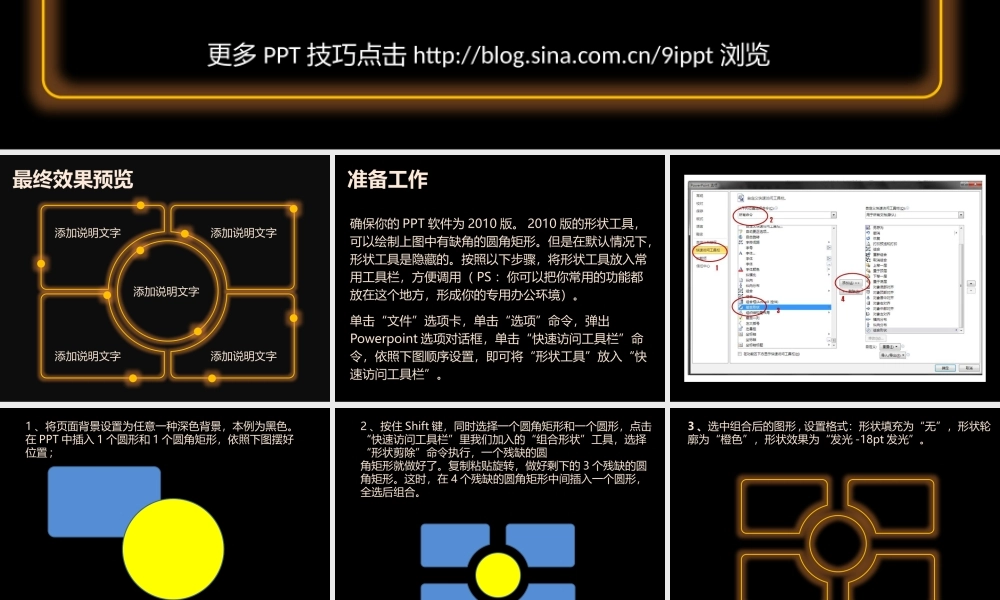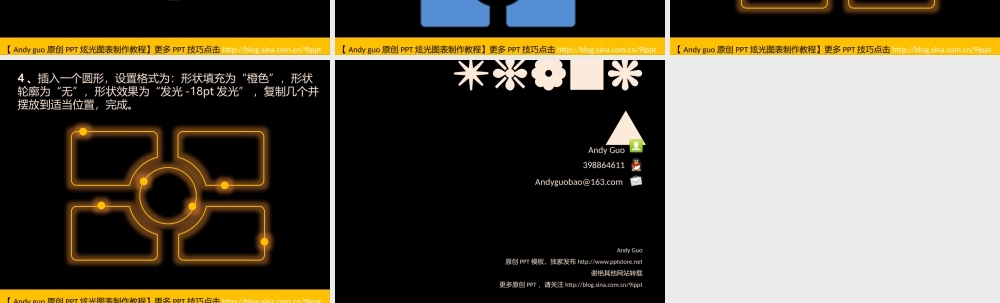炫光 PPT 图形绘制教程更多 PPT 技巧点击 http://blog.sina.com.cn/9ippt 浏览 作者:@Andyguobao最终效果预览添加说明文字添加说明文字添加说明文字添加说明文字添加说明文字准备工作确保你的 PPT 软件为 2010 版。 2010 版的形状工具,可以绘制上图中有缺角的圆角矩形。但是在默认情况下,形状工具是隐藏的。按照以下步骤,将形状工具放入常用工具栏,方便调用( PS :你可以把你常用的功能都放在这个地方,形成你的专用办公环境)。单击“文件”选项卡,单击“选项”命令,弹出Powerpoint 选项对话框,单击“快速访问工具栏”命令,依照下图顺序设置,即可将“形状工具”放入“快速访问工具栏”。【 Andy guo 原创 PPT 炫光图表制作教程】更多 PPT 技巧点击 http://blog.sina.com.cn/9ippt浏览 1 、将页面背景设置为任意一种深色背景,本例为黑色。在 PPT 中插入 1 个圆形和 1 个圆角矩形,依照下图摆好位置 ;2 、按住 Shift 键,同时选择一个圆角矩形和一个圆形,点击“快速访问工具栏”里我们加入的“组合形状”工具,选择“形状剪除”命令执行,一个残缺的圆角矩形就做好了。复制粘贴旋转,做好剩下的 3 个残缺的圆角矩形。这时,在 4 个残缺的圆角矩形中间插入一个圆形,全选后组合。【 Andy guo 原创 PPT 炫光图表制作教程】更多 PPT 技巧点击 http://blog.sina.com.cn/9ippt浏览 3 、选中组合后的图形 , 设置格式:形状填充为“无”,形状轮廓为“橙色”,形状效果为“发光 -18pt 发光”。【 Andy guo 原创 PPT 炫光图表制作教程】更多 PPT 技巧点击 http://blog.sina.com.cn/9ippt浏览 4 、插入一个圆形,设置格式为:形状填充为“橙色”,形状轮廓为“无”,形状效果为“发光 -18pt 发光” ,复制几个并摆放到适当位置,完成。【 Andy guo 原创 PPT 炫光图表制作教程】更多 PPT 技巧点击 http://blog.sina.com.cn/9ippt浏览 ThanksAndyguobao@163.com 398864611Andy GuoAndy Guo 原创 PPT 模板,独家发布 http://www.pptstore.net谢绝其他网站转载更多原创 PPT ,请关注 http://blog.sina.com.cn/9ippt